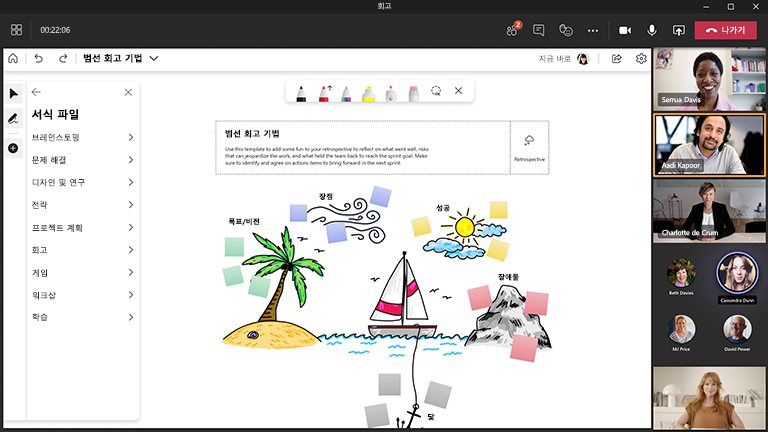회고는 프로젝트의 포장을 풀고 향후 프로세스를 개선하는 데 필수적이며 Microsoft Whiteboard는 프로세스를 상호 참여형으로 재미있게 만듭니다.
계획, 프로젝트, 스프린트 또는 기타 중요한 마일스톤을 계획할 때 회고하는 것이 다음에 개선될 수 있는 기능을 파악하면서 주요 인사이트를 잘 파악하는 가장 좋은 방법입니다.
주요 기능:
-
다양한 회고 형식에 대한 템플릿
-
모든 사람의 의견을 들을 수 있도록 하는 반응
-
피드백을 범주로 구성하는 다채로운 스티커 메모
-
토픽을 쉽게 시각화할 수 있는 스마트 잉크
-
결과 공유를 위해 PNG 이미지 내보내기
회고하는 것이 팀에 왜 그렇게 중요한가요?
회고는 일정의 또 다른 모임으로 간주되지만 몇 가지 이유로 시간 및 노력을 들일 가치가 있습니다.
1. Teams에서 솔직한 피드백을 제공할 수 있습니다.
회고 모임은 팀의 모든 구성원이 마일스톤이 끝날 때 자신의 인사이트를 공유할 수 있도록 초대합니다. 무엇이 잘 되었나요? 무엇이 잘 안 됐나요? 무엇을 개선할 수 있나요? 회고는 모든 사용자가 화이트보드를 사용하여 의견을 공유할 수 있는 기회를 제공해야 합니다. 팀이 솔직하고 근본 원인을 파악하기 위해 조사 질문을 하도록 장려합니다.
2. 좋은 점, 나쁜 점, 추한 항목에 대해 토론하기
작업에 몰두하고 작업을 완료하는 데 집중하기는 쉽지만, 작업을 완료하는 방법을 설명하는 것을 잊는 경우도 있습니다. 항상 사람들에게 긴장을 유발할 수 있는 무언가가 있으며, 모든 프로세스가 의도한 대로 효율적으로 작동하지 않을 수 있습니다. 이러한 종류의 피드백이 프로젝트 회고에서 나오면 팀이 이러한 문제를 해결하고 함께 작업하여 최상의 솔루션을 찾을 때입니다.
3. 공동 작업 게임 업그레이드
팀 내에서 정기적인 회고를 수행하기 위한 주기를 설정합니다. 팀에서 프로세스를 평가하고 개선해야 하는 작업을 더 많이 수행할수록 결과가 향상됩니다. 회고를 실행하는 데는 여러 가지 방법이 있습니다. Teams에서는 다양한 방법을 사용하여 공동 작업을 새롭고 생산적으로 유지하는 것이 권장됩니다.
성공적인 회고 세션을 수행하는 방법
다음을 수행합니다.
미리 보드 준비
-
Microsoft Teams 모임을 예약합니다.
-
Teams 모임으로 이동하고 모임 맨 위에 있는 목록에서 Whiteboard를 선택합니다. 화이트보드를 만들고 Whiteboard Windows 앱 또는 브라우저의 whiteboard.office.com에서 링크를 공유하여 이 작업을 수행할 수도 있습니다.
-
만들기 패널에서 템플릿 > 회고를 선택한 다음 템플릿을 선택합니다.
-
세션에 대한 목표를 추가한 다음 다른 모든 목표에 적절하게 레이블을 지정합니다.
-
다른 사용자가 준비할 수 있도록 도와주는 경우 보드에 대한 링크를 공유합니다.
세션 중
-
모든 참석자에게 Teams 모임 링크가 있는지 확인합니다.
-
모임이 시작되면 공유 트레이에서 화이트보드를 공유하거나 Whiteboard 앱 또는 whiteboard.office.com에서 보드에 대한 링크를 보냅니다.
-
세션의 목표를 소개하고 모든 사용자가 Whiteboard를 사용하는 방법을 잘 알고 있도록 합니다.
-
세션을 구성하는 방법을 고려합니다(예: 특정 사용자에 대한 전용 스티커 메모 색, 다양한 아이디어를 나타내는 특정 반응 등).
-
회고하는 동안 스티커 메모와 반응으로 참여를 장려합니다.
-
Teams의 "손 들기" 기능을 사용하여 참가자가 말할 순서를 구성합니다.
-
세션이 제대로 진행 중인지 확인하기 위해 시간을 주시합니다.
세션 후
-
모든 사람이 액세스할 수 있도록 참석자들에게 화이트보드에 대한 링크가 있는 메시지를 보내거나 자신의 Whiteboard 보드 선택기에서 보드에 액세스할 수 있음을 상기시킵니다.
-
보드의 요약 스냅샷을 보내려면 설정 메뉴에서 공유할 PNG 이미지를 내보낼 수 있습니다.
-
다음 단계에 대한 작업을 선택한 추적 도구로 마이그레이션하여 조치를 취하고 진행률을 측정합니다.
모든 사람을 모으기엔 너무 바쁜가요? 세션을 비동기적으로 실행
-
새 화이트보드를 열고 적절한 회고 템플릿을 선택합니다.
-
화이트보드에 명확한 지침을 작성합니다.
-
필요한 경우 범례를 만들어 보드에서 특정 스티커 메모 색 또는 반응의 의미를 정의합니다.
-
Microsoft Teams 또는 전자 메일을 통해 링크로 화이트보드를 공유하고 피드백을 제공하기 위한 기한을 지정합니다.
-
설정 메뉴에서 보드의 PNG 이미지를 내보내서 결과 요약을 팀과 공유합니다.
회고 모범 사례
-
모든 팀 구성원이 회고를 용이하게 할 수 있습니다.
-
각 스프린트 또는 마일스톤의 끝에서 회고를 예약합니다.
-
회고는 판단에 대한 두려움 없이 현실을 공개적으로 논의할 수 있는 기회여야 합니다.
-
회고의 주요 목표는 예정된 스프린트 또는 마일스톤에서 테스트할 개선 실험과 함께 모임에서 나오는 것입니다. 다음은 몇 가지 예입니다.
-
원격 팀 구성원과의 모임 효율성을 개선하기 위해 새로운 공동 작업 도구를 테스트합니다.
-
제품 백로그 개선의 효율성을 개선합니다.
-
스프린트 또는 마일스톤 중에 팀 구성원 가용성을 더 잘 반영하도록 팀 대역폭 제한을 조정합니다(예: 긴급한 들어오는 버그 또는 문제를 해결하기 위해 시간이 충분하지 않은 경우).
참고 항목
자세한 내용은 기타 Whiteboard 가이드를 참조하세요!